Установите приложение для пользовательской камеры MIUI на Samsung Galaxy S / Vibrant
 Теперь, когда Samsung вставил замечательную 5-мегапиксельную камеру в Vibrant, мы подумали, что они слишком увлеклись сенсорной функциональностью. Более того, через некоторое время интерфейс становится большим и слишком жирным, занимая почти четвертую часть экрана, когда вы пытаетесь настроить какие-либо параметры. Хотя это может не беспокоить некоторых и привлекать некоторых, мы находим это слишком загроможденным. И что случилось с проведением пальцами по меню, чтобы пролистать различные варианты? Приложение MIUI Cameraпытается все это исправить. Читайте дальше, чтобы узнать больше об этом приложении.
Теперь, когда Samsung вставил замечательную 5-мегапиксельную камеру в Vibrant, мы подумали, что они слишком увлеклись сенсорной функциональностью. Более того, через некоторое время интерфейс становится большим и слишком жирным, занимая почти четвертую часть экрана, когда вы пытаетесь настроить какие-либо параметры. Хотя это может не беспокоить некоторых и привлекать некоторых, мы находим это слишком загроможденным. И что случилось с проведением пальцами по меню, чтобы пролистать различные варианты? Приложение MIUI Cameraпытается все это исправить. Читайте дальше, чтобы узнать больше об этом приложении.
Мы протестировали это приложение на нашем Samsung Galaxy S, который практически идентичен T-Mobile Vibrant. Интерфейс камеры, как вы можете видеть, очень минималистичен со всем четко продуманным. Значки хорошо вращаются при переключении в альбомный или портретный режим. Вы видите это зеленое пятно фокусировки? Да, это то, что действительно привлекло наше внимание. Нет, нам не нравится зеленый цвет, но нам нравится способность приложения автоматически фокусироваться, в отличие от встроенного приложения камеры, которое будет автоматически фокусироваться только в том случае, если найдет несколько хорошо выглядящих лиц. Да, нативное приложение не фокусируется на объектах автоматически, вам нужно нажимать на экран, и именно там оно фокусируется. Это огромный мотив для нескольких, чтобы перейти к этому приложению, учитывая, что прикосновение к фокусу на самом деле не так удобно.


Ниже вы можете увидеть, как работают опции в приложении. Честно говоря, нас не очень впечатлили варианты, которые предлагает это приложение. По сравнению с нативным приложением камеры, эти функции кажутся довольно запущенными. Однако вы можете перемещаться по этим параметрам, проводя пальцами вместо нажатия кнопок со стрелками.
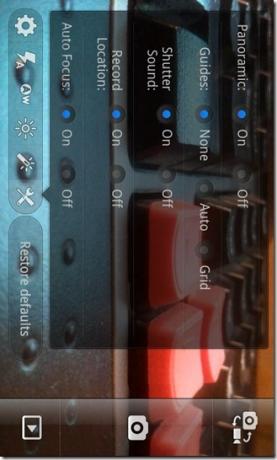
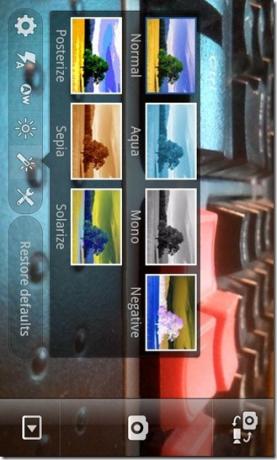
Теперь последняя область, которая действительно нанесла огромный удар по этому приложению; Видеорегистратор. Нет записи в 720p!? Вот и все, нам все равно, сможет ли это приложение видеть сквозь стены! Вы можете ясно видеть, что произошло, когда мы попытались нажать на опцию 720p.

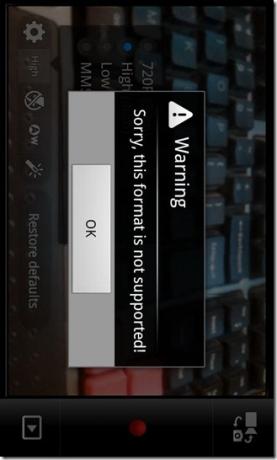
Итак, что вы делаете с такими приложениями? Я имею в виду, что нам действительно понравился аспект автофокуса приложения, но тогда где же он оставляет недостаток записи видео? Если вы можете управлять двумя приложениями камеры, одно для записи и одно для фотографирования, это должно получиться хорошо. Нам, ну, больше нечего сказать после разочарования в записи 720p.
Поскольку это приложение не доступно на рынке и не распространено на разработчиков XDA, его необходимо установить с помощью восстановления. Кроме того, это приложение не заменит ваше родное приложение камеры. Итак, давайте установим это!
Требования:
- Приложение MIUI Camera
- Укоренился Samsung Vibrant. Смотрите наше руководство о том, как получить root права на Samsung Vibrant.
- ClockworkMod recovery установлен. Ознакомьтесь с нашим руководством по установке восстановления ClockworkMod на Samsung Captivate..
Инструкции:
- Скопируйте загруженное приложение в корневой каталог вашей SD-карты.
- Теперь перезагрузитесь в recovery и перейдите к установить zip с sdcard > выберите zip из sdcard и выберите приложение, которое вы скопировали в корень вашей SD-карты.
- Когда вы выберете его, вам будет предложено установить файл или нет. выбирать да.
- После завершения установки перезагрузите телефон.
Вот и все, на вашем телефоне установлено приложение MIUI Camera, поиграйте с ним!
Для получения обновлений и запросов относительно этого приложения, посетите ветка форума на XDA-Developers.
Поиск
Недавние Посты
MusicGestures: добавьте управление жестами в iOS Stock Music Player [Cydia]
Несколько месяцев назад мы рассмотрели твик Cydia под названием LSM...
Разъяснения по разделам Android: загрузка, система, восстановление, данные, кэш и прочее
Если вы не используете свой телефон Android только для вызовов, SMS...
Основное руководство по экономии заряда аккумулятора вашего телефона Android
Мы устанавливаем ряд приложений на наши устройства Android для разл...

![MusicGestures: добавьте управление жестами в iOS Stock Music Player [Cydia]](/f/41deae0916709e93107faec70e71ea02.jpg?width=680&height=100)

